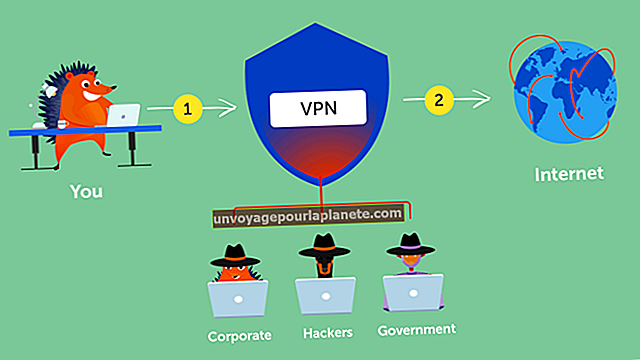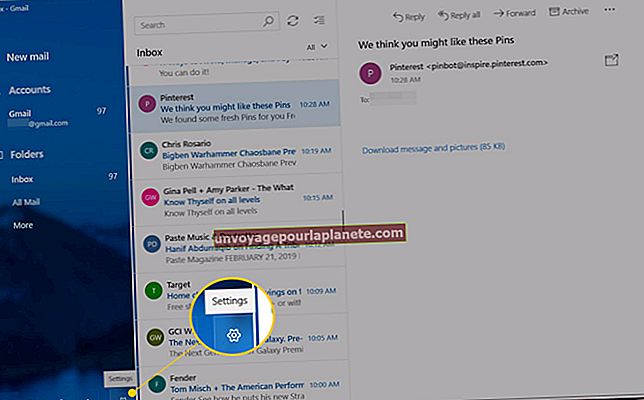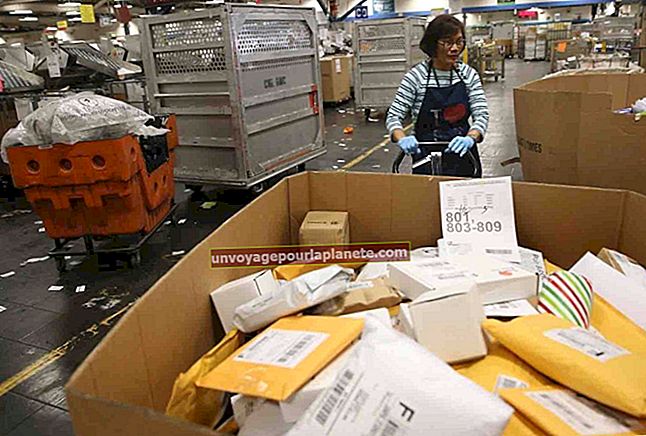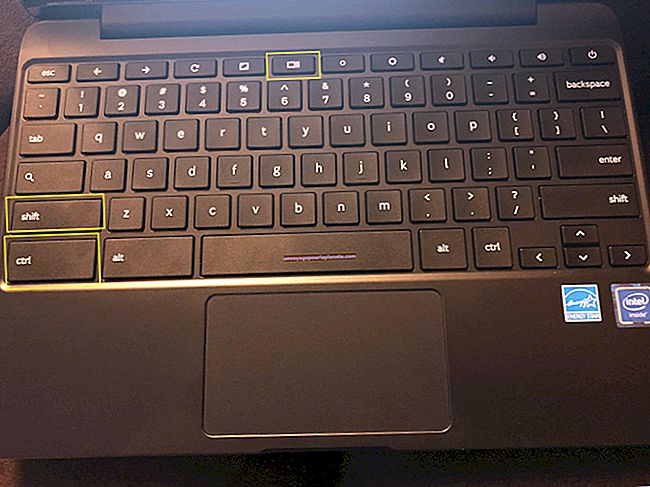উইন্ডোজ 8 এ অস্পষ্ট ডেস্কটপ পটভূমি চিত্রগুলি কীভাবে ঠিক করবেন Fix
উইন্ডোজ 8 সিস্টেমে অস্পষ্ট ডেস্কটপ ওয়ালপেপারটি ডিভাইসের প্রদর্শন সেটিংসে কোনও সমস্যার ইঙ্গিত হতে পারে। ডেস্কটপ ওয়ালপেপারটি বিশদ বা দর্শনীয়ভাবে চিত্তাকর্ষক হতে পারে, যাতে যদি কোনও সমাধানের সমস্যা হয় তবে আপনি তাৎক্ষণিকভাবে তাদের লক্ষ্য করবেন। উইন্ডোজ 8 এর নিম্ন-রেজোলিউশন স্ক্রিনগুলির সাথে সামঞ্জস্যতার সমস্যার কারণে এই সমস্যাগুলি দেখা দেয়।
রেজোলিউশন বাড়ান
উইন্ডোজ 8 এর জন্য কমপক্ষে 1024 বাই 768 পিক্সেলের রেজুলেশন চালানো দরকার; তবে এটি সম্ভবত আপনার পর্দা উচ্চতর রেজোলিউশন সমর্থন করে। পর্দার আকারের তুলনায় উচ্চতর রেজোলিউশন সহ মনিটরগুলি আরও তীক্ষ্ণ বর্ণনামূলক চিত্র তৈরি করে। মানুষের চোখ একটি বৃহত্তর দেখার জায়গার উপরে প্রসারিত নিম্ন-রেজুলেশন চিত্রটিতে ব্লক-জাতীয় অনিয়মগুলি সনাক্ত করতে পারে। আপনার মনিটরকে যখন সম্ভব সম্ভব উচ্চতর রেজোলিউশন ব্যবহার করার জন্য কনফিগার করা অস্পষ্ট ওয়ালপেপার সমাধানে সহায়তা করতে পারে।
নেটিভ রেজোলিউশন চালান
পুরানো সিআরটি মনিটরের রেজোলিউশনগুলি পরিবর্তন করতে খুব ভাল; তবে, এলসিডি মনিটরগুলি কেবল একটি নির্দিষ্ট রেজোলিউশনে চালানোর জন্য ডিজাইন করা হয়েছে। এলসিডি মনিটরগুলি উচ্চ-রেজোলিউশন স্ক্রিনগুলির সাথে সীমাবদ্ধ করতে নিম্ন-রেজোলিউশন চিত্রের সামগ্রী স্কেল করে তবে অস্পষ্ট হতে পারে কারণ স্ক্রিনটি সমানভাবে চিত্রের বিশদ সমন্বয় করতে পারে না। উদাহরণস্বরূপ, ওয়ালপেপার সহ অন-স্ক্রিন চিত্রটি খুব ঝাপসা দেখবে যদি মনিটর 1920 দ্বারা 1080 রেজোলিউশন সমর্থন করে তবে উইন্ডোজ 8 1366 দ্বারা 768 রেজোলিউশনে আউটপুট কনফিগার করা হয়েছে। স্ক্রিনে ফিট করার জন্য নিম্ন-রেজোলিউশনের চিত্রটি upconverted বা প্রসারিত হওয়া দরকার। নেটিভ সেটিংটি ব্যবহার করার জন্য কম্পিউটারের ভিডিও কার্ডটির জন্য মনিটরের নেটিভ রেজোলিউশন সমর্থন করা দরকার, সুতরাং আপনার গ্রাফিক্স ড্রাইভারকে সর্বশেষ সংস্করণে আপডেট করা অসম্পূর্ণতাগুলি কাজ করতে পারে।
রেজুলেশন সামঞ্জস্য করা
উইন্ডোজ 8 এর ডিসপ্লে মেনুতে আপনার মনিটরের রেজোলিউশনটি কনফিগার করুন। চার্মস বার থেকে "সেটিংস" নির্বাচন করুন, "পিসি সেটিংস পরিবর্তন করুন," "পিসি এবং ডিভাইসগুলি" বিকল্পটি খুলুন এবং তারপরে "প্রদর্শন" নির্বাচন করুন। "রেজোলিউশন" বারের সাথে কালো আয়তক্ষেত্রটি টেনে রেজোলিউশনটি সামঞ্জস্য করুন। উইন্ডোজ 8 বিকল্পটির পাশে "(প্রস্তাবিত)" প্রদর্শন করে মনিটরের নেটিভ রেজোলিউশনকে ইঙ্গিত দেয়। নতুন কনফিগারেশনে রেজোলিউশনটি পরিবর্তন করতে "প্রয়োগ করুন" চয়ন করুন।
সমস্যার জন্য চিত্রটি দেখুন
অস্পষ্ট ওয়ালপেপারের জন্য উইন্ডোজ 8 কে দোষ দেওয়ার আগে নিশ্চিত হয়ে নিন যে চিত্রটি নিজেই দোষে নেই। ডেস্কটপে ডান ক্লিক করুন এবং প্রসঙ্গ মেনু থেকে "ব্যক্তিগতকরণ করুন" নির্বাচন করুন এবং তারপরে "ডেস্কটপ পটভূমি" নির্বাচন করুন। "চিত্রের অবস্থান" সেটিংসটিকে "সেন্টারে" পরিবর্তন করুন এবং তারপরে ওয়ালপেপারটি প্রসারিত না করে প্রদর্শন করতে "পরিবর্তনগুলি সংরক্ষণ করুন" এ ক্লিক করুন। যদি মনিটরটি তার নেটিভ রেজোলিউশনে প্রদর্শিত হয় এবং চিত্রটি এখনও ঝাপসা দেখায়, সমস্যাটি ইমেজের সাথে থাকে, তবে আপনি ওয়ালপেপারটিকে একটি উচ্চ-রেজোলিউশন সংস্করণ দিয়ে প্রতিস্থাপন করতে পারেন যা কম্পিউটার স্ক্রিনের রেজোলিউশনের সাথে মেলে বা ছাড়িয়ে যায়। ওয়ালপেপারের অনুপাতের অনুপাতটিও স্ক্রিনের অনুপাতের সাথে মেলে। যদি ওয়ালপেপারের বিকল্প আকার নেই তবে চিত্রটি তীক্ষ্ণ করতে এবং এর অস্পষ্টতা কমাতে ফটো-সম্পাদনা প্রোগ্রাম ব্যবহার করুন।